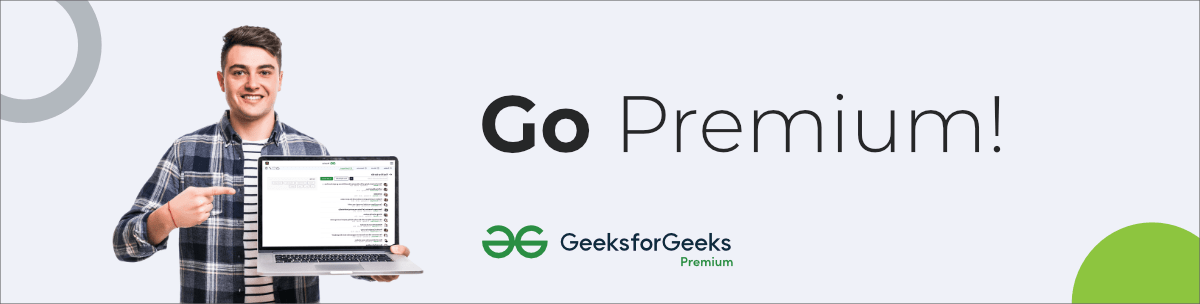Trotz verschiedener GUI-Fortschritte haben Terminal-Emulatoren immer noch eine angemessene Präsenz auf dem Technologiemarkt. Ein Terminalemulator ist eine Software, mit der Sie mithilfe von Befehlen mit dem Host-Computer interagieren können. Terminal Emulator ist eine Lebensader für jede Linux-Distribution, da Sie damit die wahre Stärke von Linux nutzen können.

Für Entwickler wird die meiste Zeit vor dem Terminal (Terminal-Emulator) verbracht, aber das Problem ist, dass der Standard-Terminal-Emulator, der von den meisten Linux-Distributionen bereitgestellt wird, nicht viele Funktionen. Sie müssen sich jedoch keine Sorgen machen, da Sie jederzeit einen Terminalemulator Ihrer Wahl installieren können. In diesem Artikel haben wir eine Liste der besten Terminalemulatoren zusammengestellt, mit denen Sie die Dinge bequemer machen können & interessant:
Terminator
Was ist, wenn wir ein Terminal haben, in dem Sie mehrere Terminals in einem einzigen Fenster öffnen können? (Klingt cool, oder??) Terminator ist ein ziemlich cooler Terminal-Emulator, der Ihnen diese Funktionalität bietet. Sie können mehrere Terminals in einem einzigen Fenster öffnen und diese nach Belieben vertikal oder horizontal aufteilen. Es bietet Ihnen auch die Funktionalität, jedem Terminal einen benutzerdefinierten Titel zu geben, und einige herausragende Funktionen wie eine rasterähnliche Struktur, das Speichern von Layouts usw.

Sie können Terminator mit dem folgenden Befehl installieren:
Ubuntu
$ sudo apt install terminator
CentOS
$ sudo yum install terminator
Arch Linux
$ sudo pacman -S terminator
Guake
Guake ist ein Dropdown-Linux-Terminalemulator, der hauptsächlich in Python geschrieben ist. Das Hauptmerkmal dieses Emulators ist, dass Sie sein Verhalten und Aussehen anpassen können. Wenn Ihnen das Design Ihres Terminals einfach nicht gefällt, können Sie es einfach nach Ihren Wünschen anpassen. Sie können auch die Tastaturkürzel für Ihren Guake-Emulator konfigurieren. Guake wäre die beste Wahl für Sie, wenn Sie Anpassung lieben. Außerdem ermöglicht Guake die einfache Integration des Terminals in die GUI und unterstützt Multi-Tab.

Sie können Guake mit den folgenden Befehlen installieren:
Ubuntu
$ sudo apt install guake
CentOS
$ sudo yum install guake
Arch Linux
$ sudo pacman -S guake
3. Cooler Retro-Begriff
Wenn Sie aus den 90ern stammen, ist dieser Emulator nur für Sie. Dieser Emulator ahmt die alte Kathodenanzeige nach und vermittelt Ihnen ein Gefühl der alten Schule. Dieser Emulator ist sehr leicht und einfach zu bedienen.
Tipp: Mit dem Befehl man können Sie jederzeit die wichtigsten Funktionen einer Anwendung unter Linux kennen. Es bietet Ihnen die offizielle Dokumentation der Anwendung.
Sie können Cool Retro Term mit dem folgenden Befehl installieren:
Ubuntu
$ sudo add-apt-repository ppa:vantuz/cool-retro-term$ sudo apt update$ sudo apt install cool-retro-term
CentOS
$ sudo snap install cool-retro-term --classic
Arch Linux
$ sudo pacman -S cool-retro-term
GNOME Terminal
Wenn Sie auf der LTS-Version von Ubuntu sind, dann ist dies die standard-Terminal-Emulator. Dieser Emulator ist sehr stabil und effizient und bietet wie andere Terminalemulatoren auch farbigen Text, eine Vielzahl von Themen usw. Das GNOME-Terminal verfügt auch über die Funktion, die URLs und E-Mails in der Ausgabe analysiert und anklickbar macht. Beim Klicken wird die entsprechende Anwendung geöffnet, um auf diese Ressource (E-Mail oder URL) zuzugreifen.

Sie können GNOME terminal mit dem folgenden Befehl installieren:
Ubuntu
$ sudo add-apt-repository ppa:gnome3-team/gnome3$ sudo apt-get update && sudo apt-get install gnome-shell ubuntu-gnome-desktop
Terminologie
Einige Leute sind für ihre täglichen Aufgaben vollständig vom Terminal abhängig. Sie mögen es nicht, auf GUI zu navigieren, um ihre Aufgaben zu erledigen, für solche Benutzer ist Dies der beste Emulator. Es bietet dem Benutzer die Möglichkeit, eine Vorschau der Dateien, Videos und Bilder im Terminal anzuzeigen. Verwenden Sie einfach den folgenden Befehl und Sie können eine Vorschau einer Vielzahl von Dateien in Terminologie anzeigen.
$ tycat <filename>

Sie können es mit dem folgenden Befehl installieren:
Ubuntu
$ sudo apt install -y terminology
CentOS
$ sudo snap install terminology --classic
Arch Linux
$ sudo pacman -S terminology
Kitty
Kitty ist ein skriptfähiger OpenGL-basierter Terminalemulator mit True Color, Ligaturunterstützung, Protokollerweiterungen für Tastatureingabe und Bildwiedergabe. Das Hauptmerkmal des Kitty ist, dass es sich um einen GPU-basierten Emulator handelt, der das Rendering für eine geringere Systemlast und ein butterweiches Scrollen auf die GPU auslagert. Im Gegensatz zu Gnome-Terminal öffnet sich Kitty tatsächlich für den Vollbildmodus, wenn Sie es zuletzt im Vollbildmodus verwendet haben. Sie können benutzerdefinierte Schriftarten, benutzerdefinierte Farben und ein benutzerdefiniertes Layout auf der Website einrichten.

Sie können Kitty mit dem folgenden Befehl installieren:
Ubuntu
$ sudo apt install kitty
CentOS Und Arch Linux
$ curl -L https://sw.kovidgoyal.net/kitty/installer.sh | sh /dev/stdin
Rxvt-Unicode
Rxvt-Unicode ist ein anpassbarer Terminal-Emulator von rxvt gegabelt. Zu den Funktionen von rxvt-unicode gehört die internationale Sprachunterstützung durch Unicode. Rxvt-Unicode verwendet sehr wenig Speicher und verfolgt einen leichten Ansatz, ohne viele wichtige Funktionen zu verlieren.

Sie können rxvt-unicode mit folgendem Befehl installieren:
Ubuntu
$ sudo apt install rxvt-unicode
CentOS
$ sudo yum install rxvt-unicode
Arch Linux
$ sudo pacman -S rxvt-unicode